Setați o adresă de răspuns diferită în Gmail, Outlook.com, Yahoo Mail
Miscellanea / / February 14, 2022

Majoritatea oamenilor de la vârf (în principal managerii) trebuie
delegă sarcinile lor
la nivelurile inferioare. ei
transmite e-mailurile lor
subordonaților, astfel încât aceștia să nu fie nevoiți să se lupte cu urmărirea acelor sarcini. Acum, întrebarea este, de ce aveți acel strat intermediar când puteți solicita destinatarilor e-mailului să răspundă direct subordonaților?
Tot ce trebuie să faceți este să setați un alt adresa de răspuns când trimiteți e-mailuri. Și iată cum puteți face asta pe Gmail, Outlook.com și Yahoo Mail. În plus, acest lucru ar funcționa și pentru persoanele care au mai multe adrese de e-mail și doriți să utilizați o singură adresă de răspuns.
Pași pentru a configura răspunsul la Gmail
Pasul 1: Conectați-vă la contul dvs. și navigați la Setări.

Pasul 2: Click pe Conturi și import fila și derulați la secțiunea pentru Trimite e-mail ca. Faceți clic pe linkul care citește Adăugați o altă adresă de e-mail pe care o dețineți.

Pasul 3: Introduceți adresa de e-mail la care doriți să trimiteți adresa de răspuns. Acesta ar deveni și al tău Din abordare.
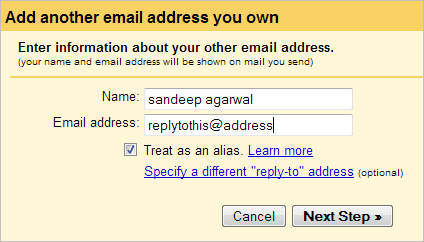
Pasul 4: Dacă doriți să aveți o altă adresă de răspuns, faceți clic pe Specificați o adresă diferită de „răspuns la”.

Pasul 5: Acum, puteți completa o altă adresă de răspuns. Click pe Pasii urmatori cand e gata.
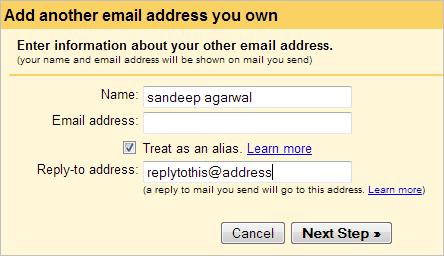
Pasul 6: Apoi, alegeți serverul SMTP implicit de la care vă trimiteți e-mailuri. Click pe Urmatorul pas.

Pasul 7: Va urma procesul de verificare. Completați-l pentru a reveni la pagina de setări.
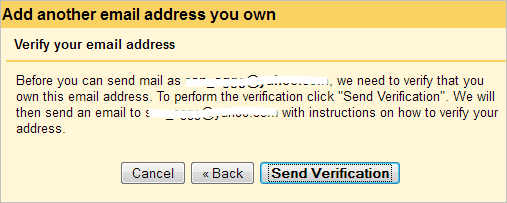
Pasul 8: Din nou, derulați la Trimite e-mail ca sectiunea si face implicit contul pe care tocmai l-ați creat. Schimba cu General filă și Salvează modificările.

Cam atât, ați setat cu succes o altă adresă de răspuns pe Gmail.
Pași pentru a configura răspunsul pe Outlook.com
Pasul 1: Conectați-vă la contul dvs. și navigați la Setări (pictograma roată din dreapta sus) -> Mai multe setări de e-mail.

Pasul 2: Pe Opțiuni pagina, faceți clic pe Adresă de răspuns pus sub Scrierea de e-mailuri secțiune.
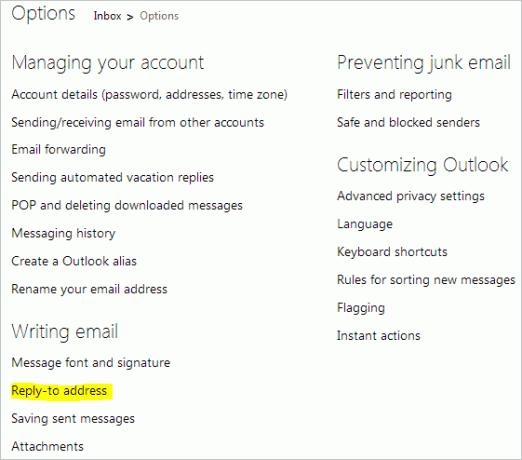
Pasul 3: Verificați butonul radio pentru Altă adresă și completați caseta de text de sub aceasta cu adresa de răspuns dorită. Click pe Salva.

Pași pentru a configura răspunsul la Yahoo Mail
Pasul 1: Conectați-vă la contul dvs. și navigați la Opțiuni (în partea de sus a ecranului) -> Opțiuni e-mail.
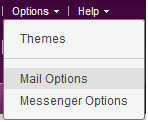
Pasul 2: În panoul din stânga, faceți clic pe Conturi de e-mail. Apoi, în partea dreaptă populați caseta de text împotriva Adresă de răspuns cu o adresă adecvată. Click pe Salva.

Ce se întâmplă cu noile setări?
Ori de câte ori trimiteți un e-mail cu contul dvs. care are o adresă de răspuns diferită și destinatarul alege să răspundă la acel mesaj, câmpul Către va de asemenea se completează cu adresa de răspuns, mai degrabă decât cu adresa de e-mail trimisă.
Să ne uităm la un exemplu.
- A folosește Gmail ([email protected]) și a setat un Yahoo Mail ([email protected]) adresa ca răspuns la.
- A trimite un mesaj de e-mail către B.
- B citește mesajul și alege să răspundă. Răspunsul ar fi trimis către [email protected] Asta înseamnă, de asemenea, că nu va primi niciun răspuns de către [email protected]
Concluzie
Această caracteristică va fi în mare parte utilă pentru persoanele care au timp să-și verifice e-mailurile, dar nu au timp să răspundă la toate. Aceasta oferă o modalitate ușoară de a delega această sarcină altcuiva.
Credit imagine: Micky Aldridge
Ultima actualizare pe 03 februarie 2022
Articolul de mai sus poate conține link-uri afiliate care ajută la sprijinirea Guiding Tech. Cu toate acestea, nu afectează integritatea noastră editorială. Conținutul rămâne imparțial și autentic.
ȘTIAȚI
Butonul Anulați trimiterea din Gmail vă permite să vă amintiți e-mailurile. Cu toate acestea, vă oferă doar o fereastră de zece secunde pentru a face acest lucru.



